winhex中文版正版是一款非常实用、功能十分强大的数据恢复软件,可以用来检查和修复各种文件、恢复删除文件、硬盘损坏造成的数据丢失等,同时它还可以让你看到其他程序隐藏起来的文件和数据。该软件目前支持Ext2/3, ReiserFS, Reiser4, UFS, CDFS, UDF 文件系统,主要是对磁盘阵列 RAID 系统和动态磁盘的重组、分析和数据恢复,是软件破解、BIOS修改等方面的必备工具,其对十六进制数据的处理能力即使是常用的UltraEdit也无法望其项背的,同时该软件不会占用电脑太大的内存,但是功能不输一些其他的软件,可做Hex与ASCII码编辑修改,多文件寻替换功能,一般运算及逻辑运算,磁盘磁区编辑(支持FAT16、FAT32和NTFS)自动搜寻编辑,文件比对和分析等功能。除此之外,在winhex中你还能够方便的调用系统常用工具,如计算器,记事本,浏览器等,你还可以在此软件内进行编辑,但不能保存大小超过512K的文件且只能浏览而不能修改编辑RAM区域,可以说是一款很不错的16进制文件编辑与磁盘编辑软件了。

winhex使用教程
1、启动软件后,首先出现的是启动中心对话框。
2、选择“打开磁盘”,出现“编辑磁盘”对话框,在这个对话框里,我们可以选择对单个分区打开,也可以对整个硬盘打开
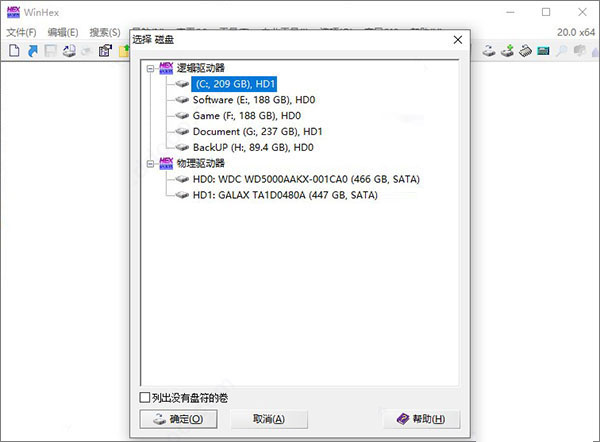
3、这里我们选择整个磁盘,再点确定,然后我们就看到了Winhex的整个工作界面。
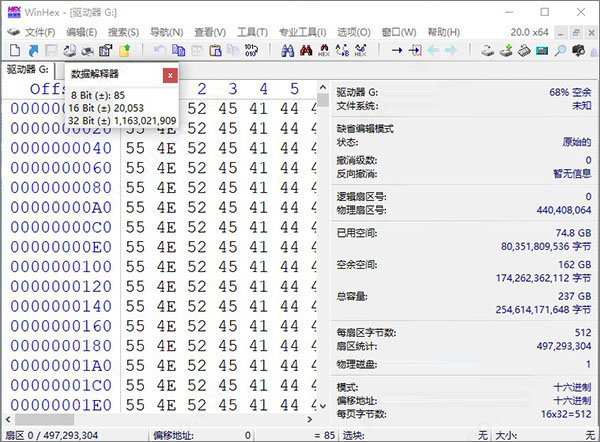
4、在其上单击鼠标右键,可以将详细资源面板与窗口对换位置,或关闭资源面板。(如果关闭了资源面板可以通过“察看”菜单——“显示”命令——“详细资源面板”来打开)。
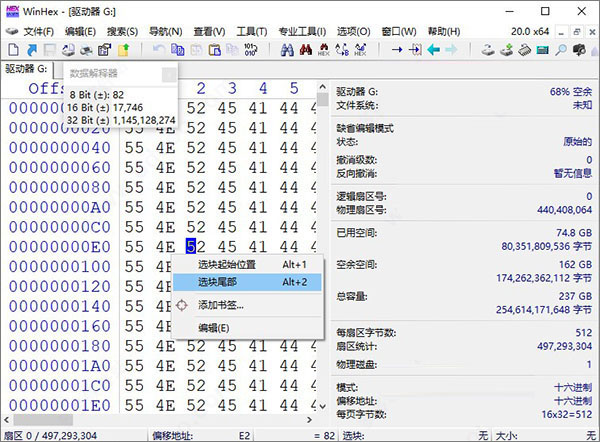
5、手工恢复数据恢复成功率比较高,而且比较有趣味和挑战性,能找回许多傻瓜似的软件所找不回来的文件,但是要求工程师一定要有耐性,而且一定要保持清醒,清楚自己正在操作什么,操作完了会有什么后果,能不能退回到上一步状态。
操作介绍
1、打开工具栏中的“专业工具”,然后进行相关的操作
2、打开工具中的克隆磁盘,然后进行相关的操作,例如克隆一些文件,作为备份等等
3、利用选项,进行编辑模式的设置,如设置文本模式,16进制模式等等
4、打开ram,进行主内存的编辑,但是这个操作一般不要涉及,需要专业知识,否则可能会导致电脑系统崩溃
软件功能
硬盘, 软盘, CDROM 和 DVD, ZIP, Smart Media, Compact Flash, 等磁盘编辑器…
支持 FAT, NTFS, Ext2/3, ReiserFS, Reiser4, UFS, CDFS, UDF 文件系统
支持对磁盘阵列 RAID 系统和动态磁盘的重组、分析和数据恢复
多种数据恢复技术
可分析 RAW 格式原始数据镜像文件中的完整目录结构,支持分段保存的镜像文件
数据解释器, 已知 20 种数据类型
使用模板编辑数据结构 (例如: 修复分区表/引导扇区)
连接和分割、以奇数偶数字节或字的方式合并、分解文件
分析和比较文件
搜索和替换功能尤其灵活
磁盘克隆 (可在 DOS 环境下使用 XWays Replica)
驱动器镜像和备份 (可选压缩或分割成 650 MB 的档案)
程序接口 (API) 和脚本
256 位 AES 加密, 校验和, CRC32, 哈希算法 (MD5, SHA1, …)
数据擦除功能,可彻底清除存储介质中残留数据
可导入剪贴板所有格式数据, 包括 ASCII、16 进制数据
可进行 2 进制、16 进制 ASCII, Intel 16 进制, 和 Motorola S 转换
字符集: ANSI ASCII, IBM ASCII, EBCDIC, (Unicode)
立即窗口切换、打印、生成随机数字
支持打开大于 4 GB 的文件,非常快速,容易使用。
广泛的联机帮助
软件亮点
1、使用简单,功能强大!WinHex可以方便你程序的调试、文本编辑、科学计算和系统管理,相信你会喜欢的。
2、它可以用来检查和修复各种文件、恢复删除文件、硬盘损坏造成的数据丢失等。
3、能够方便的调用系统常用工具如:计算器,记事本,浏览器等。WinHex下载后,可以在未登记注册的版本中,可以编辑,但不能保存大小超过512K的文件且只能浏览而不能修改编辑RAM区域。
更新日志
v21.5 SR-0版本
* 一张图片胜过千言万语:物理存储设备的分区布局现在以图形方式显示在目录浏览器中的分区列表下方。所有分区的水平位置和宽度与整个存储设备的容量成正比。不能保证每个分区都是可见的,因为非常大的存储设备上的微小分区可能只有几个像素宽,甚至四舍五入到0像素宽,因为表示是真正成比例和无偏的。如果嫌疑人已经为非法或可疑内容留出了专用分区,则与其他分区相比,所选择的容量在描述中不会膨胀或最小化,只是为了所有分区的容易点击性。
在任何活动分区表中未引用的分区/卷(通常是已删除的分区)将以较浅的颜色显示。由用户(WinHex/X-Ways Forensics)手动定义的分区以不同的颜色描绘,使它们更加突出。未被任何分区占用的区域显示为空心,并带有虚线轮廓。
由于简单的3D渲染和角度,您仍然可以看到分区的全宽(即真实大小),即使它们与其他分区部分相交,因为这些分区是分开设置的。分区的重叠是有问题的,因为可能会出现这样的问题,即受影响的磁盘区域中的哪些数据逻辑上属于哪个分区。该描述旨在提醒用户注意此问题。在Windows LDM磁盘上,对于由多个不连续的存储空间碎片(可能位于多个物理存储设备上)组成的动态卷,仅提示起始位置(它们的名称出现在沿着)以及单词“spanded”。这些卷的其他片段未示出。
分区布局描述响应鼠标悬停事件、左键单击、右键单击和双击。在目录浏览器中,大矩形比窄行更便于使用鼠标定位,因此此功能添加可能会自然地改变您探索分区的方式。
* 手动定义的分区现在在“描述”列中被描述为用户定义的分区。
* 支持GPT LDM动态磁盘的更多变体。
* 在打开案例时,以更精细的方式报告和处理来自未来版本的未知数据,在案例和证据对象级别。
* X-Ways Forensics可以分配设备类别或软件类别的图片文件数量进一步增加。
* 一些小的改进。
* 修复级别与v21.4 SR-1相同。
其它版本下载
- 数据备份
-
 更多 (66个) >>数据备份恢复软件大全 在我们电脑内或多或少都会有一些重要的数据,如果不小心删除或者丢失的话就比较麻烦了,因此很多用户都会选择将重要的数据备份起来,这样就算原数据不小心没了,也可以通过相关的备份软件来将数据还原,同时备份软件还具备了定时自动备份功能,用户们可以根据自己的需求设置备份频率,以后就无需我们自己手动进行备份了,有很多小伙伴们就想问电脑备份软件哪个好用,于是小编就在此提供了好用的数据备份软件推荐,就比如捷作数据库备份、网钛ftp数据备份助手、cobian backup备份软件等等,这些软件都可以为你提供齐全的数据备份功能,有需求的朋友们可以来挑选下载体验。
更多 (66个) >>数据备份恢复软件大全 在我们电脑内或多或少都会有一些重要的数据,如果不小心删除或者丢失的话就比较麻烦了,因此很多用户都会选择将重要的数据备份起来,这样就算原数据不小心没了,也可以通过相关的备份软件来将数据还原,同时备份软件还具备了定时自动备份功能,用户们可以根据自己的需求设置备份频率,以后就无需我们自己手动进行备份了,有很多小伙伴们就想问电脑备份软件哪个好用,于是小编就在此提供了好用的数据备份软件推荐,就比如捷作数据库备份、网钛ftp数据备份助手、cobian backup备份软件等等,这些软件都可以为你提供齐全的数据备份功能,有需求的朋友们可以来挑选下载体验。 -
-

PureSync(文件备份同步软件) 11.49M
查看/英文v8.0.5 -

goodsync中文版 68.95M
查看/简体中文v12.9.17 -

drive snapshot备份还原软件 1.37M
查看/简体中文v1.50.0.1767 -

nero backitup 2026官方电脑版 5.92M
查看/简体中文v28.5.1.4 -

个人磁盘备份工具(sparse tool) 141K
查看/简体中文v1.0绿色版 -

IceArchiver 22.68M
查看/英文v2.0.0.05 -

联想数据备份服务(联想备份软件) 16.67M
查看/简体中文v1.0.1官方版 -

pickmeapp(软件搬家工具) 9.74M
查看/英文v5.4.4 -

win7资料转移工具官方版 34K
查看/简体中文v1.0.5 -

万能bios备份工具 597K
查看/简体中文v2.0中文版 -

文件备份助手 807K
查看/简体中文v2.0官方版 -

睿备份官方版 36.11M
查看/简体中文v24.1.22.1绿色版 -

新浪微博备份工具 1.56M
查看/简体中文v1.5绿色版 -

SyncBackPro同步备份软件 51.96M
查看/简体中文v11.3.124.0中文版 -

viceversa pro(同步备份软件) 6.99M
查看/英文v6.6015 -

网钛远程桌面管理助手 4.07M
查看/简体中文v3.65官方版
-
发表评论
0条评论软件排行榜
热门推荐
 小黑屋云写作电脑版 v6.2.2.0官方版41.93M / 简体中文
小黑屋云写作电脑版 v6.2.2.0官方版41.93M / 简体中文 editplus官方版 v6.1.7802.72M / 英文
editplus官方版 v6.1.7802.72M / 英文 NoteCase(多平台文本编辑器) v4.8.5中文版41.57M / 简体中文
NoteCase(多平台文本编辑器) v4.8.5中文版41.57M / 简体中文 智谱清言电脑版 v1.1.7官方版162.1M / 简体中文
智谱清言电脑版 v1.1.7官方版162.1M / 简体中文 typora中文版 v1.12.493.47M / 简体中文
typora中文版 v1.12.493.47M / 简体中文 abbyy finereader 11中文特别版 v11.0.113.164373.44M / 多国语言[中文]
abbyy finereader 11中文特别版 v11.0.113.164373.44M / 多国语言[中文] BowPad中文版 v2.9.6官方版2.15M / 简体中文
BowPad中文版 v2.9.6官方版2.15M / 简体中文 印象笔记电脑版 v7.3.28.9172pc版285.51M / 简体中文
印象笔记电脑版 v7.3.28.9172pc版285.51M / 简体中文 小书匠编辑器 v8.14.0132.87M / 简体中文
小书匠编辑器 v8.14.0132.87M / 简体中文 火龙果写作电脑版 v4.17.0109.56M / 简体中文
火龙果写作电脑版 v4.17.0109.56M / 简体中文






















 小黑屋云写作电脑版 v6.2.2.0官方版
小黑屋云写作电脑版 v6.2.2.0官方版 editplus官方版 v6.1.780
editplus官方版 v6.1.780 NoteCase(多平台文本编辑器) v4.8.5中文版
NoteCase(多平台文本编辑器) v4.8.5中文版 智谱清言电脑版 v1.1.7官方版
智谱清言电脑版 v1.1.7官方版 typora中文版 v1.12.4
typora中文版 v1.12.4 abbyy finereader 11中文特别版 v11.0.113.164
abbyy finereader 11中文特别版 v11.0.113.164 BowPad中文版 v2.9.6官方版
BowPad中文版 v2.9.6官方版 印象笔记电脑版 v7.3.28.9172pc版
印象笔记电脑版 v7.3.28.9172pc版 小书匠编辑器 v8.14.0
小书匠编辑器 v8.14.0 火龙果写作电脑版 v4.17.0
火龙果写作电脑版 v4.17.0 赣公网安备36010602000168号
赣公网安备36010602000168号